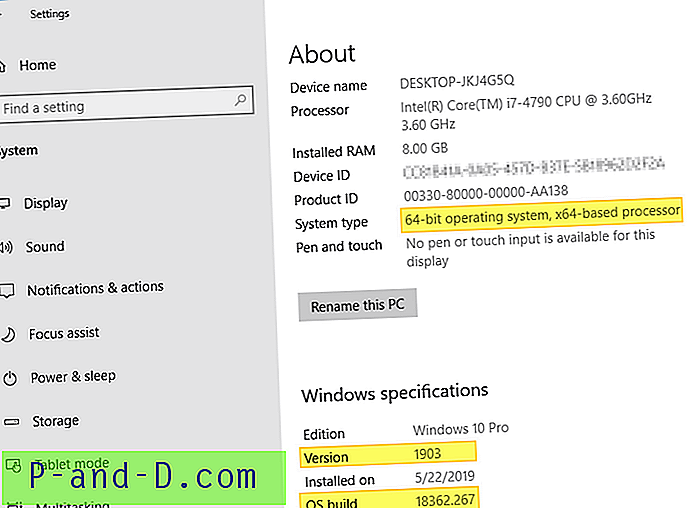Jei keli vartotojai turi nuolatinę prieigą prie jūsų „Windows“ kompiuterio, visada rekomenduojama nustatyti atskiras vartotojo abonementus. Tai ne tik leidžia vartotojams tinkinti savo sąskaitą naudojant įvairias temas, darbalaukio fonus ir kt., Bet ir gali būti didesnė dėl saugumo. Įveskite slaptažodį į savo sąskaitą ir kitiems vartotojams bus sunkiau pasiekti jūsų asmeninius failus ir duomenis
Kai kompiuteryje yra kelios sąskaitos, paleidžiant būsite paraginti pasirinkti vartotoją prisijungimo metu. Slaptažodis taip pat bus reikalingas, jei ta vartotojo paskyra yra nustatyta. Net jei būsite vienintelis kompiuterio vartotojas, jūsų vis tiek bus paprašyta įvesti slaptažodį. Tai, be abejo, yra geras saugumas, tačiau jei kitos sąskaitos yra naudojamos labai retai arba esate vienintelis vartotojas, kuris kada nors naudojasi kompiuteriu, nuolatos įvesti slaptažodį gali būti skaudu.

Laimei, „Windows“ turi įmontuotą galimybę leisti vartotojui automatiškai prisijungti neįvedant slaptažodžio. Kaip ir galima tikėtis, ši parinktis yra šiek tiek paslėpta, norint sustabdyti paprastus vartotojus pernelyg lengvai apeinant jų pačių slaptažodį, o tai gali sumažinti saugumą. Prieigą prie jos lengva nustatyti ir pakeisti, čia yra trys skirtingi būdai, kaip įgalinti „Windows“ automatinio prisijungimo funkciją. Visi metodai veikia „Windows XP“, „Vista“, 7, 8.x ir 10, jei nenurodyta. Atminkite, kad įgalinus automatinį prisijungimą kompiuteriu tampa patogiau naudotis, tačiau kiekvienas gali tiesiog įjungti kompiuterį ir pasiekti jūsų asmeninius duomenis, todėl jis yra mažiau saugus nei prisijungimas rankiniu būdu. Į tai reikia atsižvelgti.
„Sysinternals Autologon“
Jei norite nedidelio ir paprasto įrankio, leidžiančio greitai įjungti arba išjungti „Windows“ automatinio prisijungimo funkciją, tada darbą atliks „Autologon by Sysinternals“. Tai mažas nešiojamasis vykdomasis failas, kurio šiuo metu yra tik 135 KB, kai jis yra išgaunamas iš „ZIP“.
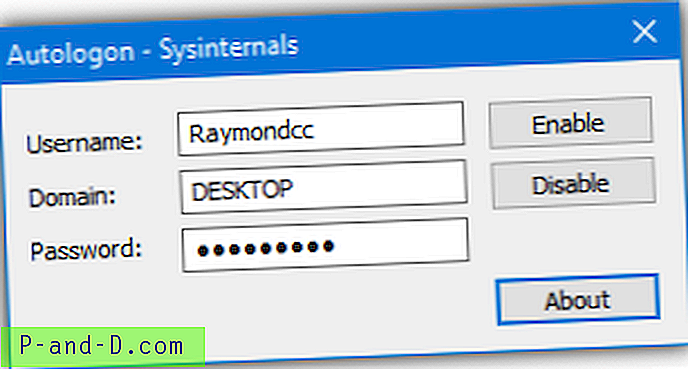
Naudojant „Autologon“ yra gana savaime suprantama, kai paleidžiate. Tiesiog įveskite vartotojo vardą, kad prisijungtumėte prie tos paskyros (numatytasis yra pagrindinis vartotojas) ir paskyros slaptažodį. Domeno laukelis yra neprivalomas ir jums nereikia jaudintis dėl jo pakeitimo, nebent konkrečiai prisijungiate prie domeno. Tada paspauskite Įjungti . Jei norite išjungti automatinį prisijungimą, tiesiog paspauskite mygtuką Išjungti, jums nereikia taisyti jokių reikšmių langeliuose.
Jūsų įvestas slaptažodis yra užšifruotas, todėl niekas negali naršyti registre, kad jo rastų. Tai yra saugiau nei tiesiogiai redaguoti registrą. „Sysinternals Autologon“ taip pat galima naudoti iš scenarijų ir komandinės eilutės, nors jūs galite įjungti tik automatinio prisijungimo funkciją, o ne ją išjungti.
„Autologon“ vartotojo vardo domeno slaptažodis
Tiesiog nereikia naudoti domeno dvigubų kabučių, jei jums nereikia naudoti šio argumento.
Atsisiųskite „Sysinternals Autologon“
Įgalinkite automatinį prisijungimą iš „User Accounts“ valdymo skydelio
„Vartotojo abonementų“ valdymo skydo programėlė yra gana galinga ir netinkamai naudojant gali būti pavojinga, todėl pasirūpinkite, kad parinktys būtų tik nurodytos.
1. Atidarykite Pradėti ir įveskite netplwiz . Taip pat galite įvesti control userpasswords2, jei dėl tam tikrų priežasčių netplwiz neveikia. „Windows XP“ vartotojams teks įvesti „control userpasswords2“ į „Windows“ vykdymo dialogo langą („Win + R“).
2. Pasirodys langas Vartotojo abonementai su dabartinių kompiuterio vartotojų sąrašu. Spustelėkite vartotojo vardą, prie kurio norite prisijungti automatiškai, tada panaikinkite žymės langelio „ Naudotojai turi įvesti vartotojo vardą ir slaptažodį, norėdami naudoti šį kompiuterį “ žymėjimą. Tada spustelėkite mygtuką Gerai.
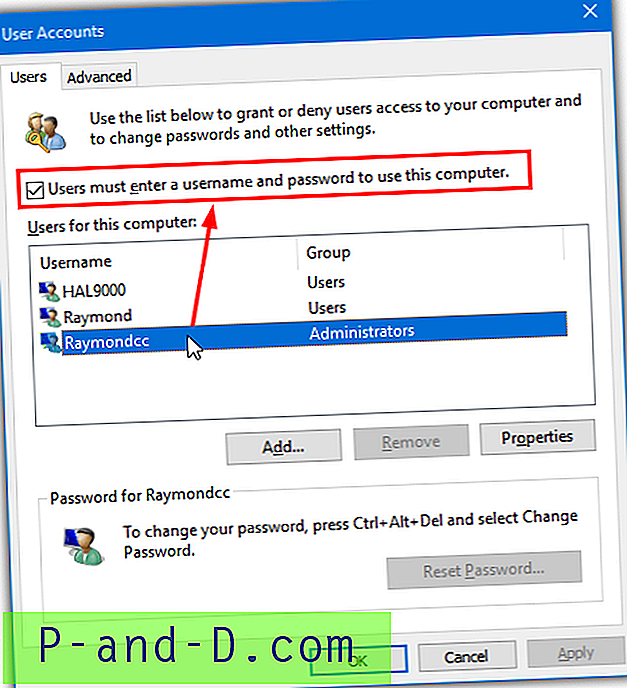
3. Pasirodys dialogo langas su vartotojo vardu, kurį pasirinkote atlikdami 2 veiksmą. Įveskite vartotojo slaptažodį į lauką ir dar kartą patvirtinimo laukelyje ir paspauskite OK.
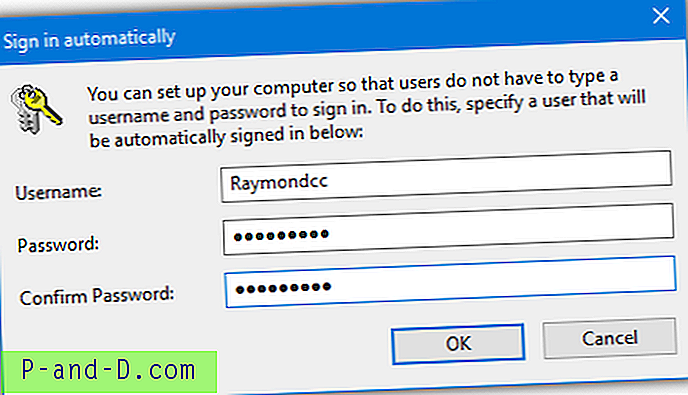
Atminkite, kad šis metodas veikia tik tada, kai bandote prisijungti kaip vietinis vartotojas, jis neveiks kitų tipų prisijungimui, pavyzdžiui, domeno abonementams ar „Microsoft“ paskyroms („Windows 8.x“ ir 10).
Neautomatiškai įgalinkite automatinį prisijungimą registre
Nors registro redagavimas yra gana paprastas ir prieinamas visiems (įskaitant domeno abonementus), jis kelia didesnę saugumo riziką nei kiti metodai. Priežastis - paskyros, su kuria norite automatiškai prisijungti, slaptažodis yra saugomas registre paprasto teksto formatu.
Tai reiškia, kad kiekvienas gali kreiptis į registro raktą, kuriame saugomas slaptažodis, ir sužinoti, kas tai yra, net kai sistema neprisijungusi ir nėra paleista. Dėl šios priežasties šis metodas turėtų būti naudojamas tik tuo atveju, jei kiti nepavyko. Naudojant abu kitus metodus, slaptažodis užšifruojamas.
1. Spustelėkite Pradėti ir įveskite Regedit, norint paleisti registro rengyklę, reikia administratoriaus teisių. Arba naudokite „Win + R Run“ dialogą.
2. Eikite į šį registro raktą:
HKEY_LOCAL_MACHINE \ SOFTWARE \ Microsoft \ Windows NT \ CurrentVersion \ Winlogon
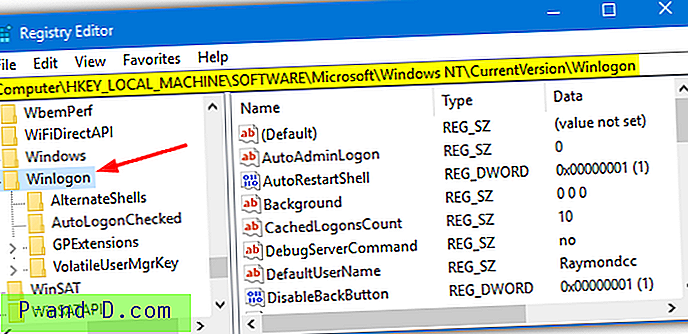
3. „Winlogon“ rakte yra trys pagrindinės registro vertės, kurias reikia redaguoti arba sukurti, ketvirta, jei norite prisijungti per domeną. Jie yra „DefaultUserName“, „DefaultPassword“, „DefaultDomain“ ir „AutoAdminLogon“. „AutoAdminLogon“ vertė jau bus, tačiau kitos gali priklausyti nuo jūsų sistemos. Jei jų nėra, pridėkite kiekvieną pagal poreikį.
Dešiniuoju pelės mygtuku spustelėkite „Winlogon“ klavišą> Naujas> Styginių reikšmė ir pavadinkite jį „ DefaultUserName“
Dešiniuoju pelės mygtuku spustelėkite „Winlogon“ klavišą> Naujas> Styginių reikšmė ir pavadinkite jį „ DefaultPassword“
(Nebūtina) Dešiniuoju pelės mygtuku spustelėkite klavišą „Winlogon“> Naujas> Eilutės vertė ir pavadinkite jį „ DefaultDomain“
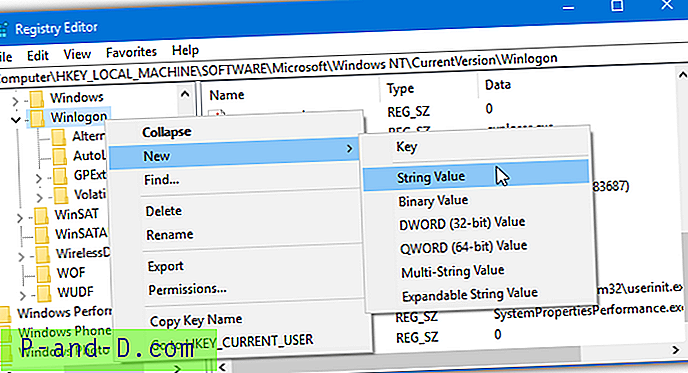
4. Kai bus reikiamos trys ar keturios vertės, du kartus spustelėkite kiekvieną iš eilės ir redaguokite jos vertės duomenis, kad atitiktų vartotoją, kurį norite nustatyti kaip automatinį prisijungimą.
DefaultUserName - vartotojo vardas, kuriuo automatiškai prisijungiama.
DefaultPassword - aukščiau esančio vartotojo slaptažodis.
„DefaultDomain“ (neprivaloma) domenas, į kurį norite prisijungti, nepaisykite, jei nesate domeno dalis.
„AutoAdminLogon“ - įgalinti arba išjungti automatinį prisijungimą, įveskite 1, jei norite įjungti, 0, jei norite išjungti.
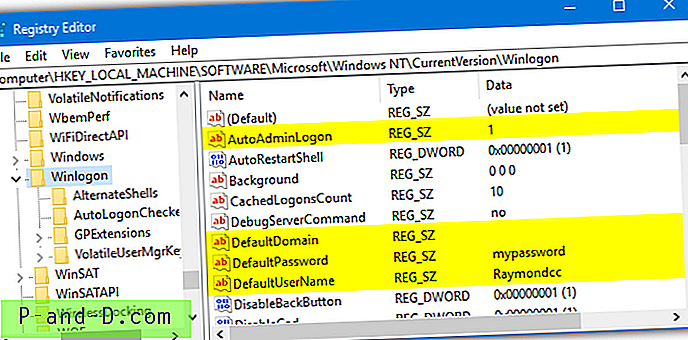
5. Įvedę reikšmes, uždarykite registro rengyklę ir paleiskite iš naujo, kad pamatytumėte, ar pakeitimai buvo sėkmingi. Jei jie yra, nurodyto vartotojo nebus paprašyta prisijungti.
Norėdami atšaukti atliktus pakeitimus ir išjungti automatinio prisijungimo funkciją, atidarykite registro rengyklę ir nuo 2 veiksmo grįžkite į „Winlogon“ raktą. Du kartus spustelėkite ir pakeiskite „AutoAdminLogon“ reikšmę į 0, tada pasirinktinai išvalykite „DefaultPassword“ vertės duomenis, kad slaptažodis nebematomas.
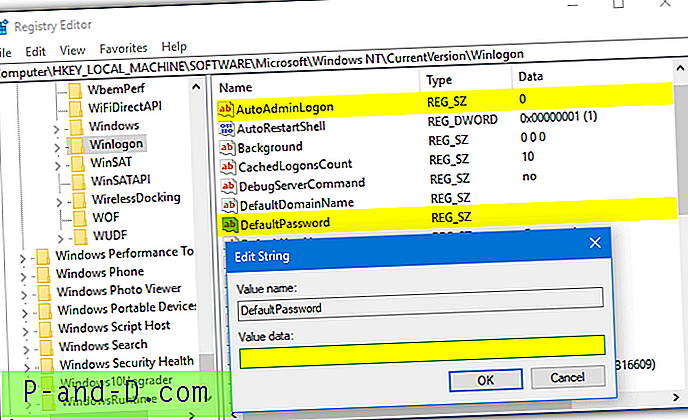
Patarimas: jei nenorėtumėte kurti ir redaguoti duomenų registre, jei klaidingai rašysite ar įvedėte neteisingą reikšmę, bus lengviau naudoti paruoštą registro failą. Atsisiųskite „User_Autologon.zip“ ir išskleiskite archyvą, tada atidarykite „User_Autologon.reg“ naudodami „Notepad“. Redaguokite vartotojo vardo, slaptažodžio ir pasirinktinai domeno reikšmes. Išsaugokite failą ir dukart spustelėkite jį, kad pridėtumėte duomenis į savo registrą.
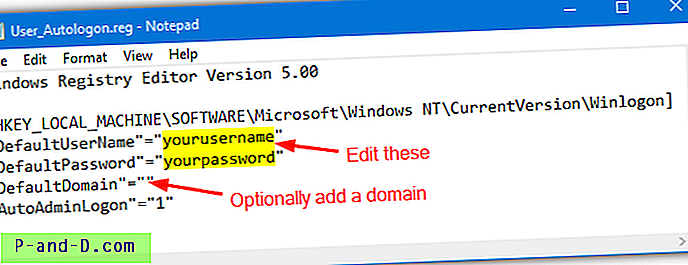
Nieko blogo neatsitiks, jei registre įvesite neteisingą vartotojo vardą ar slaptažodį. Tai tiesiog sukurs klaidą prisijungimo ekrane ir pareikalaus rankiniu būdu pasirinkti abonementą, prie kurio prisijungsite.
Kitas archyvo failas („User_Autologon_Disable.reg“) išjungs automatinį prisijungimą, naudodamas aukščiau nurodytą metodą, kad jį įgalintumėte. Paprasto teksto slaptažodis taip pat bus pašalintas, jei registre jo yra.
„AutoLogon“ į „Windows XP“ su
Tiems vartotojams, kurie vis dar naudoja „Windows XP“, jau yra jūsų įdiegta programa, kuri gali įgalinti automatinį prisijungimą. Jei ne, „TweakUI“ yra būtinas mažas patikslinimo, taisymo ir patobulinimo įrankis, kurį sukūrė pati „Microsoft“, kurį tikrai turėtumėte įdiegti.
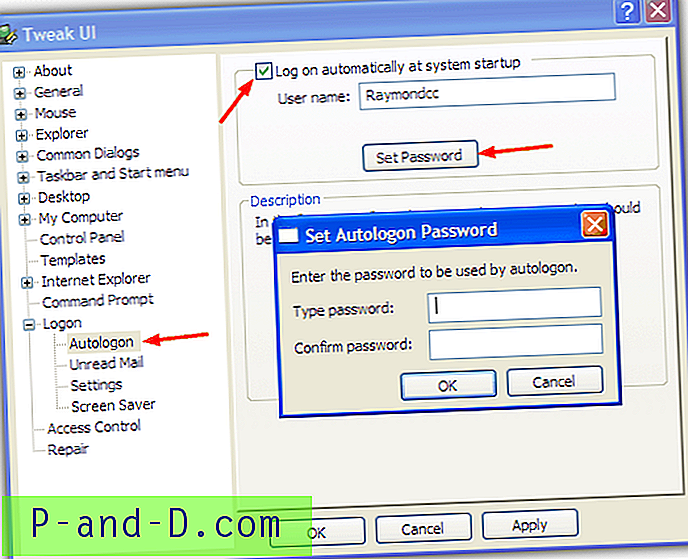
Atsisiųskite ir įdiekite programą, atidarykite prisijungimo medį ir spustelėkite Autologon. Pažymėkite laukelį „Prisijunkite automatiškai paleidžiant sistemą“ ir įsitikinkite, kad rodomas teisingas vartotojo vardas, arba įveskite jį. Tada spustelėkite mygtuką „Nustatyti slaptažodį“, kad įvestumėte ir patvirtintumėte paskyros slaptažodį.
Atsisiųskite „TweakUI Powertoy“
Patarimas: kol aktyvi automatinio prisijungimo funkcija, vis tiek įmanoma, kad būtų rodomas standartinis prisijungimo ekranas, kad galėtumėte pasirinkti kitą vartotoją arba įvesti slaptažodį. Paprasčiausiai palaikykite nuspaudę klavišą „Shift“ iškart po to, kai dingsta „Windows“ logotipas ir prieš tai paprastai matysite vartotojo pasirinkimo / prisijungimo ekraną.